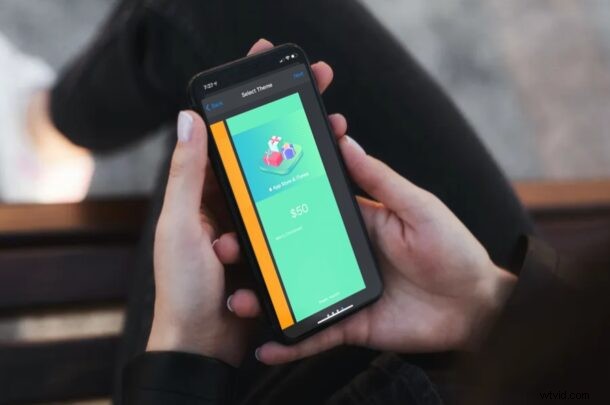
Nevíte, čím obdarovat své přátele nebo členy rodiny o letošních svátcích? Pokud vám docházejí nápady, může být docela dobrou volbou odeslání dárkových karet Apple. Naštěstí to můžete udělat přímo z pohodlí domova na vašem iPhonu nebo iPadu. Jak skvělé a snadné to je?
Dárkové karty Apple lze uplatnit jako zůstatek Apple ID, který pak lze použít k nákupům v App Store nebo k platbám za předplatné služeb, jako je iCloud a Apple Music. Díky těmto dárkovým kartám můžete poslat peníze na jiný účet Apple, i když nemá propojenou platební metodu. To by se mohlo hodit, pokud chcete nechat své děti nakupovat aplikace nebo platit za služby, aniž byste jim dali přístup ke své kreditní kartě.
Chcete dobře využít funkci dárkových karet? Jsme tu, abychom vám pomohli. V tomto článku vás provedeme nezbytnými kroky k odeslání dárkových karet Apple z iPhonu a iPadu.
Jak odeslat dárkové karty Apple z iPhone a iPad
Dokud vaše zařízení používá nejnovější verzi iOS nebo iPadOS, budou následující kroky zcela totožné. Pojďme se podívat, jak to funguje:
- Spusťte aplikaci „App Store“ z domovské obrazovky svého iPhonu nebo iPadu.

- Klepněte na ikonu svého profilu Apple ID v pravém horním rohu obrazovky.
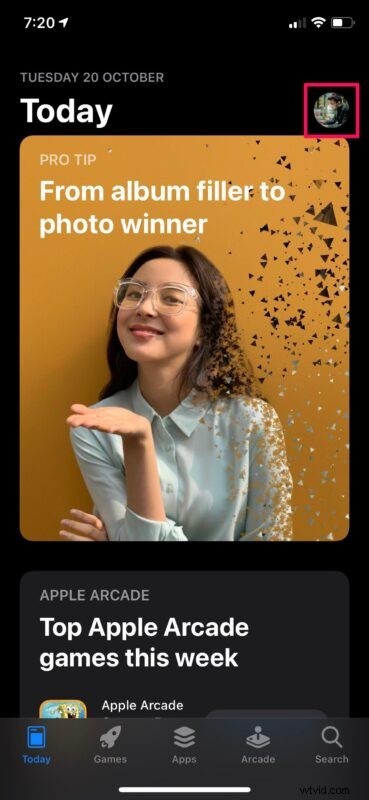
- Poté vyberte „Odeslat dárkovou kartu e-mailem“, jak je znázorněno na snímku obrazovky níže, abyste mohli pokračovat dále.
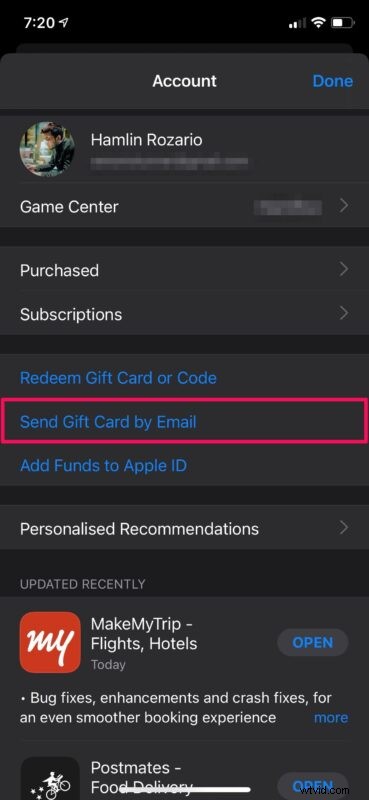
- Nyní zadejte e-mailovou adresu příjemce a vyplňte zbývající údaje. Vyberte částku, kterou chcete poslat jako dárkovou kartu. Pokud chcete zadat vlastní hodnotu, můžete vybrat „Jiné“. Pokud chcete dárkovou kartu odeslat později, můžete ji naplánovat klepnutím na „Dnes“.
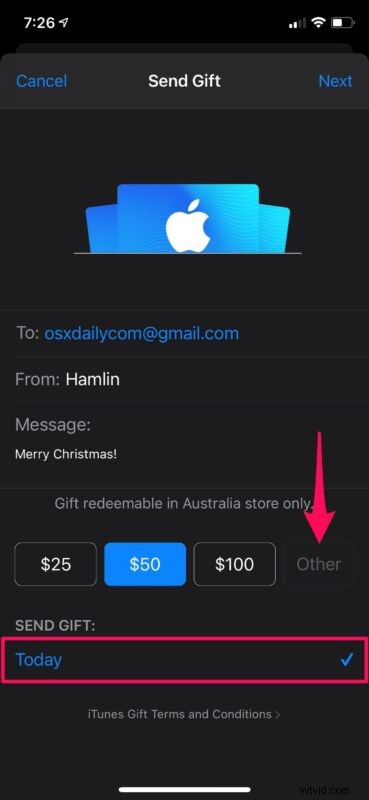
- Poté vyberte preferované datum pro odeslání dárkové karty a klepněte na „Další“ v pravém horním rohu obrazovky.
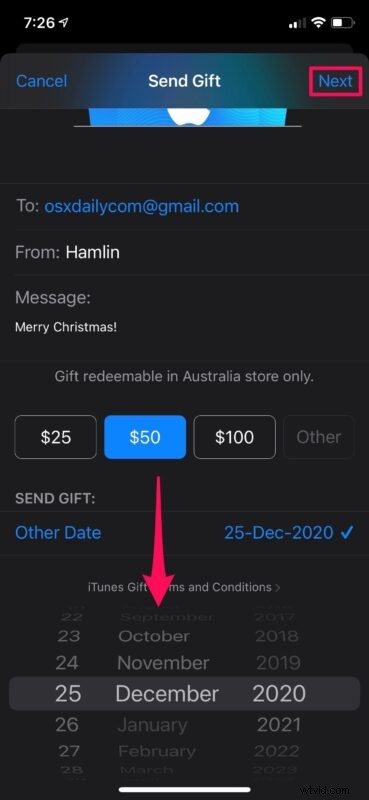
- Zde si budete moci vybrat motiv dárkové karty. Pokračujte klepnutím na „Další“.
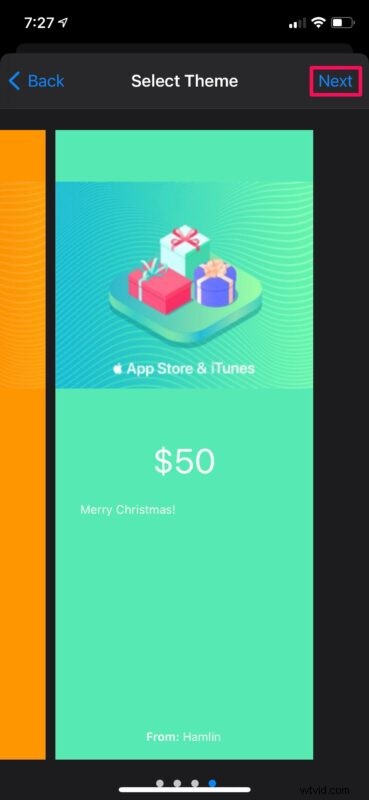
- Nyní budete vyzváni k potvrzení daru. Ujistěte se, že jsou všechny údaje přesné, a poté proveďte nákup klepnutím na „Koupit“. Ať už dárkovou kartu posíláte ve stejný den, nebo si ji naplánujete na pozdější datum, bude vám účtována okamžitě.
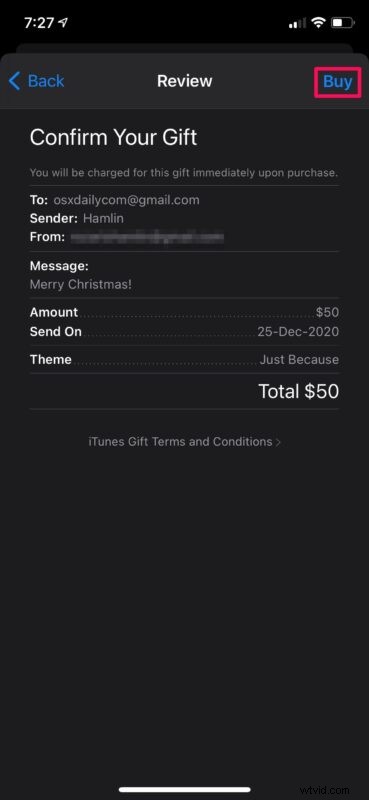
Tady máš. Nyní jste se naučili odesílat dárkové karty přímo ze zařízení iOS. Díky tomu je nakupování dárků docela snadné, ne?
Pomocí této funkce můžete pohodlně převádět prostředky na Apple ID člena rodiny, protože mohou uplatnit částku dárkové karty za nákupy a předplatné v App Store. Pro provádění plateb již s nimi nemusíte sdílet údaje o své kreditní kartě.
Přestože se jedná o snazší způsob převodu prostředků na jiný účet Apple, můžete prostředky na účet přidat také ručně pomocí platné platební metody, která je s ním propojena. Pokud máte například přístup k zařízení iOS svého dítěte, můžete dočasně propojit svou kreditní kartu a přidat prostředky jako zůstatek Apple ID.
A je tu také Apple Cash, který vám umožní posílat finanční prostředky tam a zpět stejně snadno, jako je zasílání zpráv uživatelům, ale to je zcela jiná funkce a v tuto chvíli omezená pouze na USA, které se budeme věnovat v jiném článku.
Přemýšlíte o založení nového účtu Apple pro jedno ze svých dětí? V takovém případě bychom vás rádi informovali, že si můžete vytvořit Apple ID, aniž byste museli přidat kreditní kartu, a to pouhým pokusem o stažení bezplatné aplikace z App Store.
Ať už se jedná o posílání dárků svým přátelům nebo převod finančních prostředků na účet člena rodiny, doufáme, že jste mohli plně využít funkci dárkových karet společnosti Apple na svém iPhonu a iPadu.
Myslíte si, že tuto funkci využijete k posílání dárků během svátků, narozenin nebo jiné slavnostní události? Podělte se o své názory, postřehy a komentáře!
